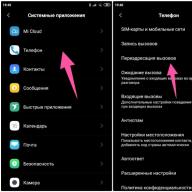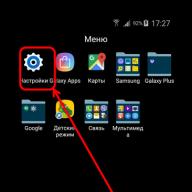A programok, könyvek és játékok letöltésének folyamata sokkal könnyebbé válik, ha a Play Market áruház képességeit használja, amely az Android rendszeren futó okostelefonok felhasználói számára elérhető. Az erőforrás megnyitásához internetre van szükség. A csatlakozás legegyszerűbb és legolcsóbb módja a Wi-Fi.
Néha olyan helyzetek merülnek fel, amikor a Play Market nem működik Wi-Fi-n keresztül. Ennek eredményeként lehetetlenné válik a szükséges információk és programok letöltése, ami sok kellemetlenséget okoz. Miért történik ez, és megoldható-e a probléma egyedül, szakemberek bevonása nélkül? Ezt cikkünkben tárgyaljuk.
Miért nem működik a Play Market Wi-Fi-n keresztül?
- Helytelen dátum és idő beállítása az okostelefonon;
- Az operációs rendszer megsértése, ideértve a helytelen konfigurációt is, amely felelős a hálózathoz való hozzáférésért;
- Meghibásodások a telepített szolgáltatás működésében;
- Az útválasztó működésképtelensége és a forgalom hiánya, ha a telefonhoz modemmel csatlakozik;
- Tárolja azokat a hibákat, amelyekért a Google felelős.
A problémák megoldásának módjai
Ha nem tudja pontosan, mi az oka, akkor célszerű először kipróbálnia a probléma megoldásának legegyszerűbb és legegyszerűbb lehetőségeit:
Helytelen szinkronizálás a modemmel
Ha a Play Market nem csak Wi-Fi-n keresztül működik, akkor az okot a router beállításaiban kell keresni:

Amikor a szoftverhibák kijavításának módszerei nem adtak eredményt, akkor a termék működésképtelenségének valószínű oka a meghibásodásában rejlik. Van huzaltörés, antennahiba, modulok kiégése - ami pontosan elromlott, csak a szerviz szakembere válaszol a készülék szétszerelésekor.
Zavarok a Google Market munkájában
A meghibásodás másik oka az operációs rendszerben előforduló szoftverhibák. Hogyan lehet ezeket megszüntetni?
Számos módja van:
- Hozzon létre vagy jelentkezzen be egy másik Google-fiókba, mert előfordulhat, hogy a belépés le van tiltva a fiókjából;
- Frissítések telepítése. Célszerű előre elkészíteni a biztonsági másolatot;
- Ha már készített biztonsági másolatot, megpróbálhatja visszaállítani az alkalmazást. Ehhez olyan programok tökéletesek, mint a Titanium Backup;
- Átfogó operációs rendszer-helyreállítás, feltéve, hogy előzetesen használta a TWRP Recovery for Xiaomi alkalmazást. Minden partíciót vissza kell állítani (a memóriakártya kivételével), és vissza kell állítani az utolsó stabil példányt;
- A gyorsítótár törlése. Ehhez lépjen az "Alkalmazások" oldalra, és válassza az "Összes alkalmazás" lehetőséget. Az Ön feladata a Google Play és szolgáltatásainak gyorsítótárának törlése. Az eszköz újraindítása után lépjen be újra a szolgáltatásba;
- Javasoljuk a MIUI skinek hivatalos verzióinak használatát, mivel az egyedi firmware-ben gyakran vannak hibák.
Nehézségek a hozzáférési beállításokkal
Ha nem megfelelően vannak végrehajtva, akkor ki kell javítani a lehetséges hibákat, beleértve a hibákat is.
Képzeljen el egy helyzetet: úgy döntött, hogy letölti egy új játékot, amelyet barátai ajánlanak, de az üzletbe lépve hibát talált. Emiatt nem lehet új alkalmazást telepíteni. Miért nem működik tehát a Play Market a Wi-Fi-n keresztül, és hogyan lehet ezt a problémát megoldani?
Az okok
A Play Market alkalmazás visszaállításának megkezdése előtt meg kell értenie a hiba eredetét. A problémáknak számos oka van:
- a beállítások meghibásodása / meghibásodások az Android operációs rendszerben;
- helytelenül beállított időpont vagy dátum;
- problémák az Internet folyamatos hozzáféréséért felelős beállításokban;
- problémák az Internet terjesztésével magában a routerben;
- az áruházat egy másik alkalmazás zavarja;
- magának az üzletnek a megsértése;
- szoftverhibák, amelyekért a Google felelős.
Helyreállítási módszerek
Pontosan megértse, miért nem működik a Play Market Wi-Fi-n keresztül , lehetetlen anélkül, hogy kipróbálná az egyes helyreállítási lehetőségeket. Minden problémára megoldást kínálunk.
Az alkalmazásbolt működéséhez néha gyári beállításokat kell visszaállítaniaGoogleJáték. A részletekért lásd a következő videót:
OS összeomlik
A programok váratlan meghibásodása az Android OS fő mottója. Hatással vannak maga az operációs rendszer és az egyes alkalmazások vagy modulok funkcionalitására. A mobilalkalmazás problémája úgy oldható meg, hogy megpróbálja újraindítani a telefont. Ez kijavítja az operációs rendszer kisebb és kisebb problémáit.

Probléma merülhet fel, miután az okostelefont az operációs rendszer frissített verziójára villantotta. Annak megakadályozása érdekében, hogy a Google Play Market lefagyjon és ne kezdjen dolgozni a Wi-Fi használatával, vissza kell állítania az operációs rendszert a régi verzióra. A hibákat az új firmware és az eszköz közötti inkompatibilitás okozhatja.
dátum és idő
Előfordul, hogy a Play Market program nem működik az Android rendszeren, mivel csatlakozáskor a Google ellenőrzi szervereivel az időt és a dátumot. Ha néhány percen belül vannak eltérések, akkor ez nem játszik szerepet az üzlet munkájában. De az idő néhány nappal, hónapokkal vagy akár évekkel történő megváltoztatása az üzlet problémáihoz vezet.
A probléma megoldása a legegyszerűbb - lépjen az "Idő és dátum beállításai" lehetőségre, és állítsa be a kívánt paramétereket.

Router beállításai
Nem mindig lehet hozzáférni a Play Markethez Wi-Fi-n keresztül. A modul összekapcsolható routerrel, de nem lesz hálózat.
- Először tanulmányozza az útválasztó kigyulladt lámpáit és általában az Internet elérhetőségét. A beépített böngészőn keresztül menjen a modultól bármely erőforráshoz. Ha nem nyílnak meg, forduljon internetszolgáltatójához, mivel technikai probléma lehet a hálózattal.
- De mi van, ha a hálózat még mindig ott van? A válasz egyszerű - elégtelen sebesség. Az áruház stabil internetkapcsolatot és jó sebességet igényel. Ezért nagyon gyakran gyenge jel esetén a "Kapcsolat időtúllépés" hiba jelenik meg a boltban. A szolgáltató segít a probléma megoldásában.
- Néha egy útválasztó megtilthatja az internet-hozzáférést egy adott csatlakoztatott modulhoz. Kijavíthatja a helyzetet úgy, hogy megtalálja az útválasztó utasításait, belép a beállításokba és megtekinti a MAC-címek listáját. Olyan címeket tartalmaz, amelyek megtagadják az internethez való hozzáférést. Keresse meg a "A telefonról" részt a mobileszköz beállításai között, keresse meg a MAC-ot a listában, és törölje az útválasztó beállításaiból. Ezután indítsa újra a hálózati berendezést.


- A probléma akkor fordulhat elő, ha rossz jelszót adott meg a Wi-Fi-hálózathoz való csatlakozáskor. Ezt úgy oldhatja meg, hogy az okostelefonon a vezeték nélküli hálózathoz való csatlakozás beállításaiban megadja a helyes biztonsági kódot.

- Előfordulhat, hogy az útválasztó rendszer nem frissül. Ezért töltse le az új firmware-t a hálózati berendezés gyártójának hivatalos webhelyéről. A beállítások visszaállítása a gyári beállításokra szintén megoldja a problémát.
- További problémákat okozhat az útválasztó műszaki károsodása: eltört antenna, szakadt vezetékek, vagy a készülék egyszerűen kikapcsol. Ha ilyen hibákat észlel, forduljon a szervizhez javítás vagy diagnosztika céljából.
Android-beállítások
Egy másik lehetőség annak kiderítésére, hogy a Play Market miért nem működik Wi-Fi-n keresztül, és ezt a hibát kijavíthatja a Proxy kiszolgáló letiltásával.
Először a szerkentyű "Beállítások" részében válassza ki a Wi-Fi oszlopot. A képernyőn megjelenik az elérhető vezeték nélküli hálózatok listája. Nézze meg, mert fennáll annak a lehetősége, hogy az útválasztó hálózata megegyezik, emiatt az alkalmazás nem kapcsol be. Ha igen, kattintson a "Hálózat módosítása" oszlopra.
A "Speciális beállítások" vagy a "Speciális" sor mellett pipa jelenik meg, és a Proxy Server le lesz tiltva. Ha az utóbbi mellett nincs jel: "Nem", akkor le kell tiltania a proxy szervert.

Ha a probléma továbbra is fennáll, akkor statikus DNS-t kell beállítania a vezeték nélküli internet menüjében. Ehhez nyissa meg az IP statikus beállítását. Miután megtalálta a kitöltendő mezőket (DNS1 és DNS2), írja be a következő kombinációkat - 8.8.8.8 és 8.8.4.4. Ezután kattintson a "Mentés" gombra, csatlakozzon újra a modulon az internethez, és próbálja újra belépni az alkalmazásba.
Tárolási zavarok
Ha nem tudja használni a Play Áruházat, mert az alkalmazás nem működik Wi-Fi-n keresztül, próbálja meg frissíteni magát a programot. Ehhez csak keresse meg a szükséges programokat a többi program között, és kattintson a jobb felső sarokban található három pontra. Ha van "Frissítés" elem, kattintson rá.
Vezeték nélküli beállítások
Előfordulhat, hogy a router beállításaiban beállított szabványos MTU-1500 paraméter miatt a program nem nyílik meg vagy működik helytelenül. Megtalálja és kijavíthatja ezt a hibát. Ehhez lépjen az útválasztó internetbeállításaihoz.
Az oldal alján egy „MTU Size” (vagy bármilyen hasonló) felirat található. A mellette lévő négyzet 4 számmal tölthető ki. Ez lehet 1420, 1460 kombinációja. A pontos szám megismeréséhez forduljon szolgáltatójához. A számok beállítása után mentse el a módosításokat, és indítsa újra az útválasztót.

Egyéb alkalmazások
Néha mindenféle program, amely lehetővé teszi az országban tiltott webhelyek szabad látogatását, árthat magának a Play Marketnek. Az ilyen alkalmazások letiltásával visszaállíthatja a teljesítményét. A "Beállítások" menüben keresse meg az "Összes alkalmazás" oszlopot, és csak ezután - a programot, amely hozzáférést biztosít a zárt erőforrásokhoz. Az alkalmazás jobb felső sarkában lesz egy "Stop" oszlop, és nyomja meg.

Hibák az alkalmazásban
Az áruház stabil működése bizonyos paraméterektől és fájloktól függ. Az operációs rendszer súlyos hibái károsítják őket, és ezt követően maga az alkalmazás is meghibásodik.
Próbálja meg letölteni az operációs rendszer frissítését az internetről. Ha a Play Store nem működik a telepítés után, akkor a fejlesztők még nem orvosolták a problémát. Ezt többféleképpen ellenőrizheti:
- Hozzon létre új Google-fiókot. Ha megengedett a boltba való belépés, akkor az előző fiókját letiltottuk.
- Törölje a gyorsítótárat. Lépjen a "Beállítások" elemre, majd válassza az "Összes alkalmazás" lehetőséget, és keresse meg a "Play Market" lehetőséget. Ezután töröljük a gyorsítótárat. Ezután indítsa újra a modult, és lépjen be újra az üzletbe.

Ha problémái vannak az okostelefon X alkalmazásboltjávaliaomi veleMIUI 8, a következő videó segít megoldani a problémát:
Annak ismerete, hogy miért nem működik a Play Market Wi-Fi-n keresztül , könnyedén kijavíthatja a problémákat, és egy idő után élvezheti az alkalmazást. Használja a hibaelhárítási utasításokat. Ha a probléma továbbra is fennáll, vagy a program visszaállításának más módjait ismeri, mindenképpen írjon nekünk! Kösz a figyelmet!
Az Android okostelefonok felhasználói problémával szembesülhetnek: amikor a Play Market nem működik, nem tudnak csatlakozni a Wi-Fi-hez. Hogy nincs kapcsolat, jelzi a megfelelő hibanevet. De a fő nehézség az, hogy a Wi-Fi-vel minden rendben van, mivel könnyedén elérheti az internetet egy másik telefonról, laptopról vagy táblagépről, és bármely webhelyet megnyithat. És csak a Market nem hajlandó látni a vezeték nélküli hálózatot, és azt írja, hogy nincs kapcsolat. Érdekes szempont: ha a szokásos mobilinternetet használja a csatlakozáshoz, miközben letiltja a Wi-Fi-t, akkor a Play Market azonnal kijavításra kerül, és megkezdi bármely webhely megnyitását.
De nincs mit kezdeni egy Android nélküli Market nélkül, mivel egy játék vagy videó letöltése a mobil internetről nem olcsó dolog. A probléma csak első pillantásra tűnik megoldhatatlannak, és ma három módot mutatok be a Google Play Market Androidra történő telepítésének nehézségeivel.
De ez az anyag csak a Piaccal kapcsolatos problémák esetén segít. ...
Azok számára, akik megpróbálnak belépni a Google Play Piacra, látnak egy feliratot a kapcsolat hiányáról, ugyanakkor más alkalmazások és webhelyek problémamentesen megnyílnak, ami jelzi a Wi-Fi normál működését, be kell tartaniuk az alábbi ajánlásokat.
Tiltsa le a proxy szervert
A Play Market problémáinak elhárításakor el kell kezdenie a proxyk ellenőrzését, vagyis meg kell győződnie arról, hogy valóban le vannak tiltva. Az ellenőrzés az Ön Android készülékén történik.Amikor a Wi-Fi lehetőséget választja a beállításokban, várja meg, amíg az elérhető vezeték nélküli hálózatok listája megnyílik. Az Ön hálózata miatt nem működik a Market. A kívánt hálózatra kattintás után várjon egy kicsit, amíg megjelenik a listamező. Kattintson a „ Hálózat módosítása».
Ezután ellenőrizze, hogy a „ Haladó beállítások"Van egy pipa, és a proxy szerverek le vannak tiltva (a „No” felirat mondja róla)... Ha nincs negatív szó, az azt jelenti, hogy a meghatalmazottak be vannak állítva, és mindenképpen le kell tiltanod őket.

Biztosan letiltotta a proxy szervereket, vagy nem engedélyezték őket, de a probléma nem oldódik meg? Ezután folytassa a következő lépéssel.
Állítsa be a statikus DNS-t a Wi-Fi menüben
Ismét vissza kell térnie a beállításokhoz a vezeték nélküli kapcsolat tulajdonságaihoz. Jelölje meg ismét egy pipával Haladó beállítások"És jelölje meg a statikus IP beállítást. A lefelé görgetéskor két kitöltendő mező jelenik meg: DNS1, ahová a 8.8.8.8 és DNS2, amelyet kitölt a 8.8.4.4. Számokkal... Ellenőrizze, hogy mindent megtett-e az utasításoknak megfelelően, és kattintson a " Megment».
Túlterheli a Wi-Fi-t Android-eszközén, és megpróbálja újra belépni a Play Piacra. Művek? Ha bármilyen nehézsége van, lépjünk tovább.
MTU változás
Az útválasztó beállításaiban az automatikus MTU paraméter leggyakrabban 1500. Emiatt előfordulhat, hogy egyes programok nem működnek megfelelően, és egyes webhelyek egyáltalán nem nyílnak meg. Sőt, ez a probléma nemcsak az Android készülékét, hanem az ugyanarra a pontra csatlakozó összes eszközt is érintheti.Az MTU paramétereit az útválasztó beállításai között találja meg Network-WAN (a Tp-Link számára). Az oldal alján látni fogja a feliratot MTU méret és mellette egy ablak, amelyet az ajánlott négy számmal kell kitölteni.
Mielőtt megváltoztatná az MTU paramétert, jobb, ha kapcsolatba lép az internet szolgáltatójával, és megtudja, milyen számokat javasol felvenni. Ha nincs erre lehetősége, és azonnal internet-hozzáférésre van szüksége, akkor próbálkozzon többféle lehetőséggel: 1420, 1460, 1500. Miután megváltoztatta a beállításokat, feltétlenül indítsa újra az útválasztót.

Ha Asus útválasztója van, akkor először meg kell találnia az Internet fület. Az oldal végén megjelenik a „ További pppd opciók", Amely mellett az ablakba írsz MTU 1460 MRU 1460... A változtatható érték itt is szám.

Ezek az egyszerű utasítások segítenek létrehozni a Google Play Market kapcsolatot vezeték nélküli hálózattal, és videókat vagy játékokat letölteni az internetről, amennyire csak akarja. Kérdéseket tehet fel, vagy javaslatot tehet a probléma megoldására a megjegyzésekben.
A YouTube és a Google Play (más néven Play Store) valószínűleg a két legnépszerűbb és legfontosabb Android-program. Az első nélkül nem nézheti meg kedvenc videóit, a második nélkül pedig semmilyen programot vagy játékot nem telepíthet táblagépére vagy okostelefonjára. Azt hiszem, ezzel mindenki egyet fog érteni.
És nagyon szomorú, amikor a YouTube vagy a Google Play nem működik. Akkor, amikor Wi-Fi-n keresztül csatlakozik az internethez. És ez elég gyakran előfordul. Nem is olyan régen feltettek egy kérdést ebben a témában az oldalon. Már jó néhány megjegyzést összegyűjtött, ezért úgy döntöttem, hogy egy külön cikkben teszem fel a problémára a megoldást. Mesélek az általam ismert megoldásokról. Ami a vélemények alapján igazából működik.
A probléma ez. Vesszük az Androidon futó és Wi-Fi hálózathoz csatlakozó telefonunkat vagy táblagépünket, megnyitjuk ugyanazt a YouTube-ot, és hibaüzenet jelenik meg: "Ellenőrizze a hálózati kapcsolatot" és egy szürke felkiáltójel.
És a Play Áruházban ugyanazon a Wi-Fi kapcsolaton keresztül megjelenik egy hiba: "Nincs internetkapcsolat. Ellenőrizze a Wi-Fi vagy a mobilhálózati kapcsolatot, és próbálja újra."

Bár okostelefonunk csatlakozik a Wi-Fi-hez. Még a képernyőképen is láthatja. nem. A webhelyek a böngészőben nyílnak meg. Tehát az Internet működik. Más programok is hozzáférnek az internethez.
Fontos szempont: mobil interneten (3G / 4G) keresztül minden működik. A Play Áruház lehetővé teszi alkalmazások telepítését, és a YouTube videók megjelennek és lejátszásra kerülnek. Csak Wi-Fi-n keresztül nem működik. És általában csak egy meghatározott Wi-Fi hálózaton keresztül és minden Android-eszközön. És talán mások is. Nem számít.
Probléma: nincs hozzáférés e két szolgáltatáshoz a Google-tól, ha csak egy adott vezeték nélküli hálózathoz csatlakozik. Egy másik internetkapcsolaton keresztül minden működik.
Ha van a YouTube és / vagy a Market nem működik semmilyen kapcsolaton keresztül, még egy cellás kapcsolaton keresztül is, akkor a cikkben megpróbálok megoldásokat is gyűjteni erre a problémára.
Kezdeni:
- Indítsa újra a telefont, táblagépet, Android TV-fiókot vagy bármi mást.
- Indítsa újra az útválasztót. Ha lehetséges.
- Teszteld a YouTube-ot és a Marketet egy másik internetkapcsolaton keresztül. Mobil kapcsolat vagy más Wi-Fi hálózat.
- Próbáljon meg megnyitni egy weboldalt a mobileszköz böngészőjében. Megpróbálhatja ugyanarra a YouTube-ra lépni. Ha semmi sem működik a böngészőben, a különböző webhelyek nem nyílnak meg, akkor olvassa el a cikket.
- Célszerű ellenőrizni, hogy minden más eszközökön működik-e.
E lépések után már nagyjából meg kell értenie, hogy mi is annak az oka. Nos, építsen ezeknek az ellenőrzéseknek az eredményeire, ha kérdést tesz fel a megjegyzésekben.
Kezdjük a fő megoldással.
Ha a YouTube és a Play Áruház nem látja az internetkapcsolatot, változtassa meg a DNS-t az Android rendszerben
Amint azt a gyakorlat mutatja, a Wi-Fi hálózat DNS-címeinek megváltoztatása segít megszabadulni ettől a problémától. Miért történik ez? Őszintén szólva nem tudom. Vagy a szolgáltató DNS-kiszolgálóival kapcsolatos problémák miatt, vagy valami miatt az útválasztó beállításaiban.
Ezért regisztrálnunk kell a Google DNS-címeit a telefon "problémás" Wi-Fi hálózatának tulajdonságaiban. Vagy regisztrálja ezeket a címeket az internetkapcsolat tulajdonságaiban az útválasztó webes felületén. Vizsgáljuk meg mindkét lehetőséget. De azt javaslom, hogy először ellenőrizzen mindent Android-eszközén. Ha működik, és még több eszközöd van ugyanazzal a problémával, akkor már megpróbálhatod megváltoztatni a DNS-t az útválasztón.
Megmutatom egy Samsung okostelefon példáján. De más eszközök között nem szabad erősen különbözni.
Lépjen a beállításokhoz a „Kapcsolatok” - „Wi-Fi” szakaszban. Rákattintunk a hálózatunkra és tartjuk. Meg kell jelennie egy menünek, ahol ki kell választanunk valamit, mint például: "Hálózati beállítások kezelése".

Ezek a Google DNS-címei. Amiről a cikkben beszéltem :.
Ellenőrizze, hogy a proxyk le vannak tiltva (Nem), és mentse a beállításokat.

Ezt követően minden működjön.
Egy pont: az Android-ban nincs mód csak statikus DNS megadására, és az IP és az átjáró automatikus lekérése. És ez nem túl jó. A DHCP letiltása óta (automatikusan megkapja az összes címet a routertől), beállítottunk egy statikus IP-címet. Az én esetemben a 192.168.1.164. És ha a hálózathoz való újracsatlakozáskor ez az IP-cím foglalt, akkor nem fogunk tudni csatlakozni. Hacsak nem foglalja le ezt az IP-címet a router DHCP-kiszolgálójának beállításaiban.
Ezért, ha problémái vannak a Wi-Fi hálózathoz való csatlakozással, akkor vegye figyelembe, hogy ez valószínűleg statikus címeknek köszönhető. Csak módosítsa a cím utolsó számjegyét (100-ról 254-re), vagy állítsa vissza a DHCP-t az Android-beállításokban. A DNS-címeket pedig az útválasztó beállításaiban regisztrálhatjuk.
Megmutatom, hogyan lehet ezt megtenni a TP-Link útválasztó példáján keresztül.

Ezt követően az ehhez az útválasztóhoz csatlakoztatott összes eszköz a beállított DNS-címeket fogja használni.
Remélem, sikerült megoldania azt a problémát, hogy az alkalmazáson és a Google Play áruházon keresztül elérte a YouTube-ot.
További megoldások a csatlakozási hibákra a YouTube és a Google Play alkalmazásban
Lehetséges, hogy ez a két alkalmazás akkor sem működik, ha különböző vezeték nélküli hálózatokhoz és a mobil internethez csatlakozik. Ebben az esetben ellenőrizze, hogy az internet egyáltalán működik-e az okostelefonon. Csak megnyithat néhány webhelyet a böngészőben. Ha az Internet nem működik, akkor megoldjuk a kapcsolatot. A cikk elején adtam egy linket egy oldalra, ahol mindent részletesen leírnak.
Nos, nézzünk meg még néhány megoldást, amelyek jól jöhetnek.

Várom visszajelzését. Feltétlenül írjon, ha ezek a megoldások segítettek Önnek. Ha segítettél, akkor pontosan mit. Talán sikerült más módon megoldania ezt a problémát, amelyet megoszthat velünk a megjegyzésekben.
A közelmúltban a Xiaomi okostelefonok sok tulajdonosa váratlanul nagyon furcsa helyzetbe került. Amikor megpróbál egy alkalmazást letölteni a Google Play Áruházból, megjelenik egy szokásos kép, amelyen a „Letöltés” \u200b\u200bfelirat és egy „csúszka” látható, amely éppen ennek a letöltésnek az előrehaladását mutatja, de a jobb oldalon egy üzenet lóg: " Várakozás a Wi-Fi-re". Valójában a letöltésre nem kerül sor, és a" várakozás "addig tarthat, ameddig csak akarja. Érdekes módon a probléma akkor merül fel, amikor a Wi-Fi normálisan működik, és amikor az internethez SIM-kártyán keresztül csatlakozik mobilhálózaton keresztül. Ezenkívül megjelenése nem sem a firmware verzióból, sem a Xiaomi eszköz modelljéből.
Nyilvánvaló, hogy a hiba oka egyáltalán nem az okostelefon internethez való kapcsolódása. Szakértők megállapították, hogy mindezért a verzió a hibás. Google Play Áruház 7.6... A mai napig sikerült többféle megoldást találnunk a probléma megoldására, és készen állunk bemutatni őket.
1. módszer: A Google Play Áruház fájljának cseréje
A "Wi-Fi hálózatra várakozás" hiba kijavításához próbálja ki a következő eljárást Xiaomi okostelefonján:A Google Play Áruházból származó alkalmazásokat a "Wi-Fi-hálózatra várva" hiba nélkül kell normálisan letölteni.
2. módszer: Firmware Google Play Store helyreállítással
Ennek a módszernek a használatához egy nyitott rendszerbetöltőre és a TWPR menü helyreállítására van szükség. A "Várakozás a Wi-Fi hálózathoz" hiba kijavításának manipulációja a következő:Ezt követően a Market alkalmazásait normálisan kell betölteni.